荣耀路由2发布后,鸿哥第一时间就拿了一台,鸿哥使用后发现:
荣耀路由2与荣耀系列以往的路由器(X1、标准版、Pro等)相比,在设置时还是有一些区别的,下面鸿哥给大家详细介绍下如何用电脑设置荣耀路由2。
重要提示:
(1)、本文只介绍用电脑设置荣耀路由2上网的方法,如果要修改荣耀路由2的密码,请参考下面的教程,查看详细的步骤。
(2)、如果想用手机设置荣耀路由2上网,请阅读下面的教程,查看具体的方法。
(3)、如果荣耀路由2已经设置过但无法上网,建议先恢复出厂设置,再按照本文的方法重新设置。
大家可以阅读下面的文章,查看荣耀路由2恢复出厂设置的方法。
 荣耀路由器2
荣耀路由器2
第一步、路由器线路连接
1、请把从猫上接出的网线插入1、2、3网口中的任意一个;如果没有电脑,直接把入户的宽带网线插入1、2、3网口中的任意一个。
2、然后用网线将你的电脑连接到1、2、3中的空闲网口,完整的连接示意图如下。

重要说明:
荣耀路由2的网线接口是不分WAN、LAN的,也就是说任意一个网口都可以当作WAN口或LAN口。连接猫(宽带网线)的那个网口,系统检测后会自动将其设为WAN口。
这对新手来说是个好消息,以后再也不用担心连接错误的问题了。
第二步、设置电脑IP地址
无论设置哪个品牌的路由器,鸿哥都建议大家先把电脑的IP地址设置成:自动获得。
不了解自己电脑IP地址配置情况的朋友,可以根据下面文章中的方法进行检查和设置。
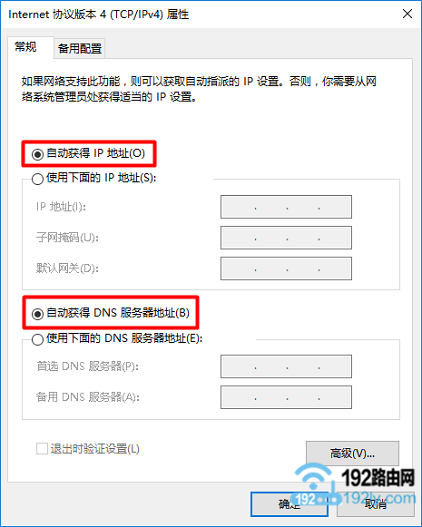 把电脑IP地址设置成 自动获得
把电脑IP地址设置成 自动获得
第三步、设置路由器上网
1、打开设置界面
荣耀路由2在首次设置时,正确连接线路后会自动打开电脑上的浏览器并进入设置界面。
如果没有自动打开设置界面,请在浏览器中输入:192.168.3.1,打开设置界面。
在荣耀路由2的设置界面中,点击“马上体验”按钮,进入上网参数设置界面。
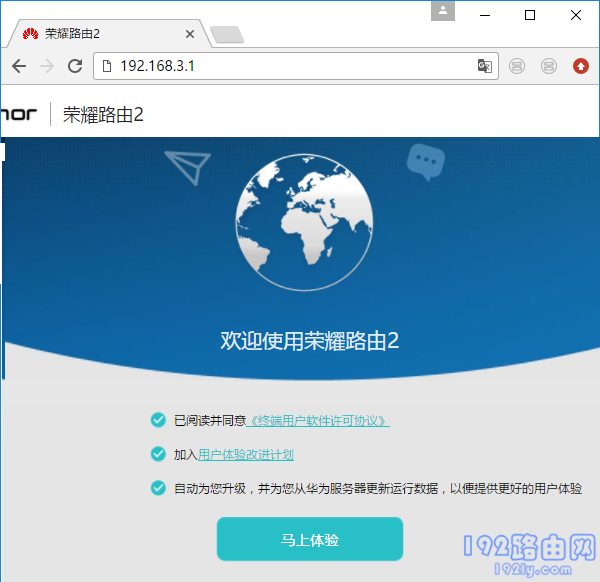 打开荣耀路由2的设置界面
打开荣耀路由2的设置界面
重要提示:
如果手动输入192.168.3.1后仍然打不开设置界面,建议阅读下面的文章,查看解决办法。
2、设置上网参数
荣耀路由2非常智能,会自动检测上网方式,稍等几秒,根据检测结果设置上网参数。
(1)、宽带拨号上网
如果检测到的上网方式是:宽带账号上网——>需要在页面中填写家里的宽带账号、宽带密码——>填写完毕后点击“下一步”即可,如下图所示。
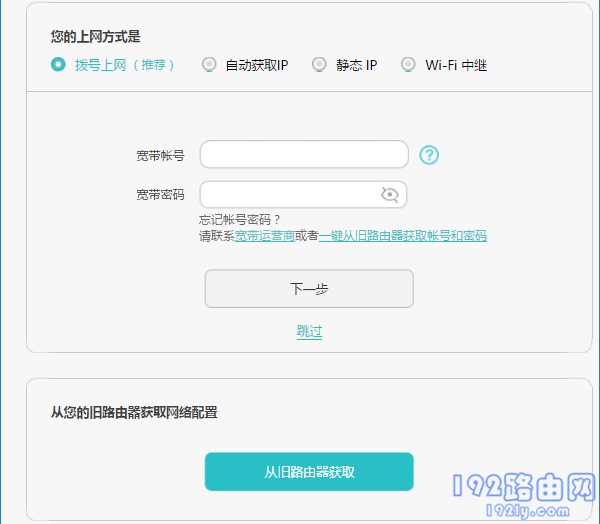 设置上网参数
设置上网参数
重要提示:
如果不记得宽带账号、宽带密码了,可以点击“从旧路由器获取”选项,然后按提示操作。
(2)、自动获取IP
如果检测到的上网方式是:动态IP,会自动进入无线参数设置页面。
(3)、静态IP
如果检测到的上网方式是:静态IP——>需要在页面中填写运营商提供的IP地址、子网掩码、默认网关、首选DNS、备用DNS,如下图所示。
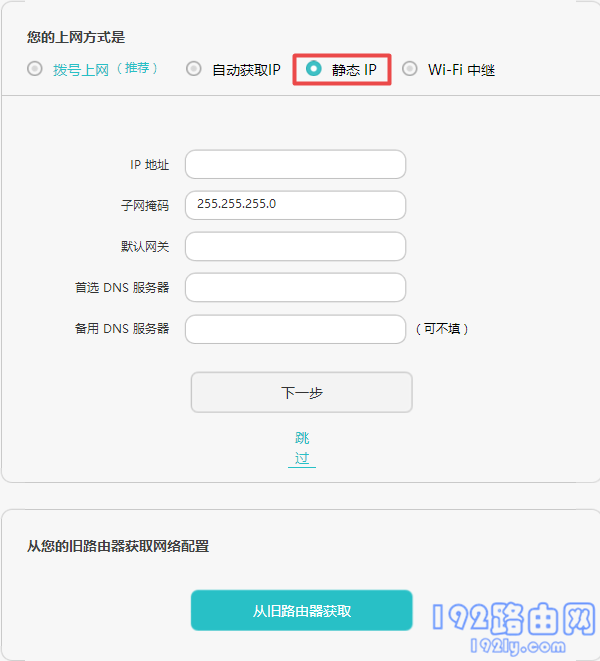 设置上网参数
设置上网参数
3、设置无线参数
在页面中设置荣耀路由2的Wi-Fi名称、Wi-Fi密码,如下图所示。
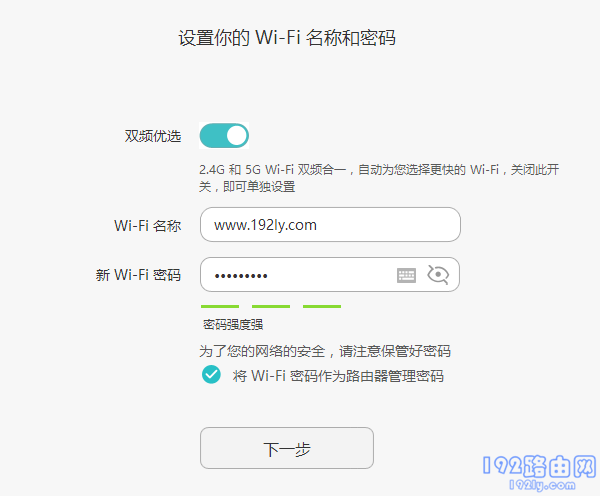 设置荣耀路由2的 Wi-Fi名称、Wi-Fi密码
设置荣耀路由2的 Wi-Fi名称、Wi-Fi密码
重要提示:
(1)、荣耀路由2默认启用了:双频优选功能,该功能将2.4G和5G信号合并为一个信号。系统会根据网络状况自动选择2.4G或5G网络。
如果需要单独的5G无线信号,可以关闭“双频优选”功能,然后单独设置5G Wi-Fi信号。
(2)、系统默认勾选了“将Wi-Fi密码作为路由器管理密码”选项,即Wi-Fi密码同时也是荣耀路由2的登录密码。
如果需要不同的登录密码和Wi-Fi密码,可以取消“将Wi-Fi密码作为路由器管理密码”选项,然后另行设置一个登录密码。
4、选择Wi-Fi工作模式
首先,选择“恢复出厂保留关键配置”功能:启用——>Wi-Fi功率模式选择:Wi-Fi穿墙模式——>点击“下一步”,如下图所示。
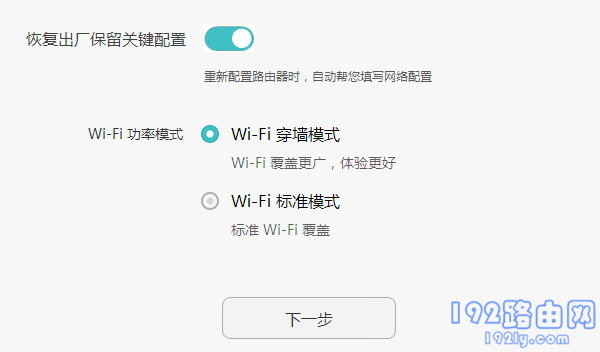 选择:Wi-Fi穿墙模式
选择:Wi-Fi穿墙模式
5、重启路由器
此时,荣耀路由2会自动重启,重启完成后即可上网。
 自动重启
自动重启
第四步、检查设置是否成功
检查方法1:
测试荣耀路由2设置是否成功的最简单方法是:
电脑、手机连接到荣耀路由2,然后在浏览器中输入任意一个网址,看能否正常打开网页?
(1)、如果电脑、手机可以打开网页,说明路由器设置成功了。
(2)、如果电脑、手机打不开网页,说明路由器设置失败。
检查方法2:
1、在浏览器中输入:192.168.3.1打开荣耀路由2的登录界面——>输入前面设置的登录密码,登录到设置界面。
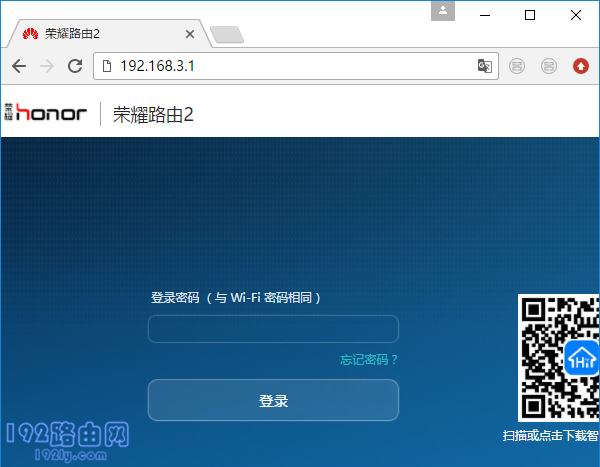 输入登录密码,登录到荣耀路由2的设置界面
输入登录密码,登录到荣耀路由2的设置界面
2、在设置主界面中,点击页面上方的Internet图标打开——>如果页面中显示:已成功连接到互联网,如下图所示;说明设置成功,可以正常使用了。
 检查设置是否成功
检查设置是否成功









 陕公网安备41159202000202号
陕公网安备41159202000202号